win10开机系统还原 Win10系统还原功能关闭教程
更新时间:2023-09-11 14:56:37作者:xiaoliu
Win10开机系统还原是一项非常实用的功能,它可以帮助用户在系统出现问题时迅速恢复到之前的状态,有时候我们可能希望关闭这个功能,以避免误操作或者节省系统资源。Win10系统还原功能的关闭方法是什么呢?本文将为大家介绍一种简单易行的教程,让您轻松完成关闭操作。无论您是出于哪种原因,希望关闭系统还原功能,我们都会一一解答您的疑惑,确保您的操作顺利进行。接下来让我们一起来了解如何关闭Win10系统还原功能吧!
具体步骤:
1.在Windows10桌面,右键点击“此电脑”图标。在弹出菜单中选择“属性"菜单项。
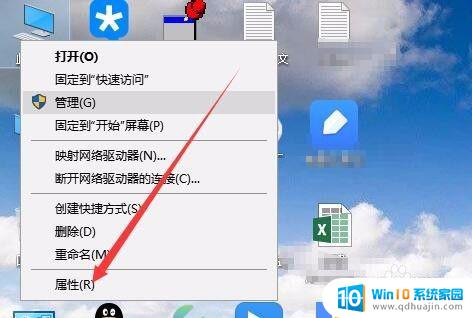
2.接下来就会打开系统属性窗口,点击左侧边栏的“高级系统设置”菜单项。
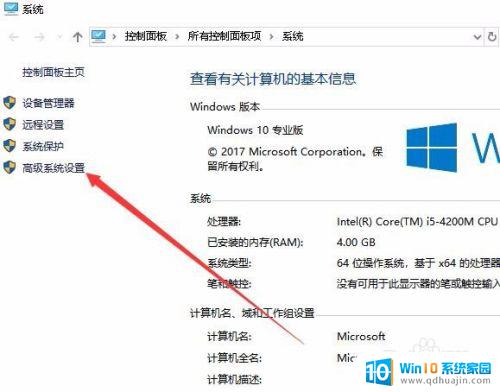
3.这时会打开系统属性窗口,点击窗口中的“系统还原”选项卡。
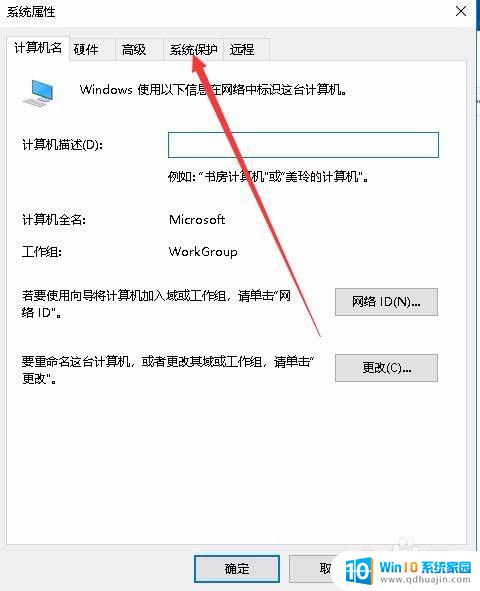
4.在打开的系统保护窗口,点击选择要关闭的盘符。然后点击下面的“配置”按钮。
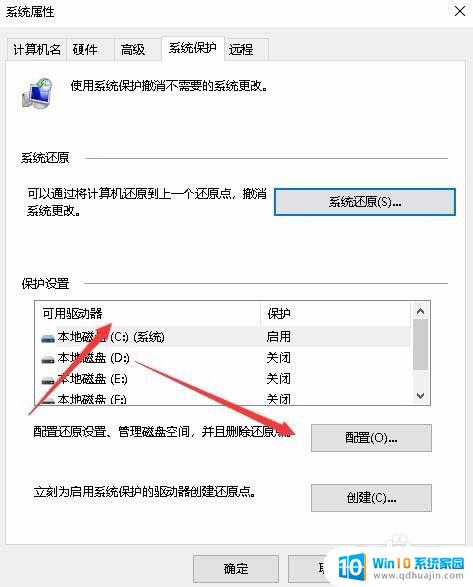
5.接着在打开的系统保护本地磁盘的窗口,点击“禁用系统保护”设置项。
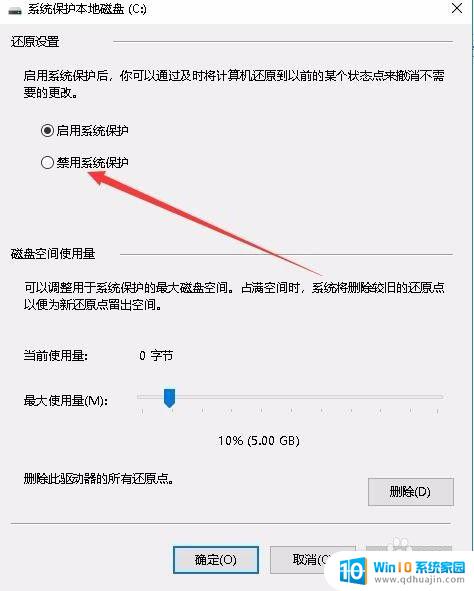
6.这时会弹出一个确认关闭此驱动器上的系统保护提示,点击“是”按钮即可。
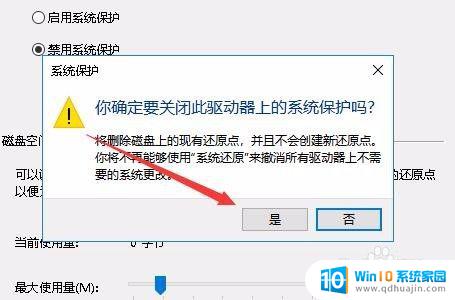
以上就是Win10开机系统还原的全部内容,如果您还有任何疑问,请参考以上步骤进行操作,希望这可以帮到您。





